Vizualizarea datelor reținute pe termen lung
Puteți vizualiza datele reținute dintr-o interogare de căutare avansată sau prin crearea unui flux Power Automate .
Pentru a vizualiza datele reținute într-un mediu, este nevoie de administratorul de sistem rol de securitate sau alt membru rol de securitate care include privilegii de citire a domeniului organizației în tabel.
Acordați privilegii pentru a vizualiza datele reținute
Imaginați-vă că un auditor necesită acces la datele pe termen lung păstrate pentru tabelul de conturi. Pentru a oferi acces auditorului, un Power Platform administrator creează un nou rol, de exemplu un rol numit LTRAccounts Access Role și acordă privilegii de citire pentru domeniul organizației. tabelul de conturi. Apoi adăugați contul de utilizator Power Platform auditor la rol de securitate. Când sarcina auditorului este finalizată, este cea mai bună practică să îl eliminați din rol de securitate.
Pentru mai multe informații despre crearea și editarea Dataverse rolurilor de securitate, accesați Creați sau editați un rol de securitate pentru a gestiona accesul.
Vizualizați datele reținute folosind filtre de editare dintr-o aplicație bazată pe model
Notă
- Nu puteți salva sau exporta rezultatele interogării de vizualizare ale datelor păstrate pentru a le partaja altora. Pentru a partaja datele reținute, creați un flux pentru cloud pentru a vedea Dataverse datele reținute pe termen lung.
- Editarea filtrelor nu preia atașamentele rândurilor de tabel. Pentru a vizualiza datele atașate, creați un flux. Mai multe informații: Creați un flux pentru cloud pentru a vedea Dataverse datele reținute pe termen lung
conectați-vă la Power Apps, redați o aplicație care include un tabel care a reținut date.
Deschideți vizualizarea dorită. Din vizualizare, selectați Editați filtre.
Selectați Modificare în datele reținute.
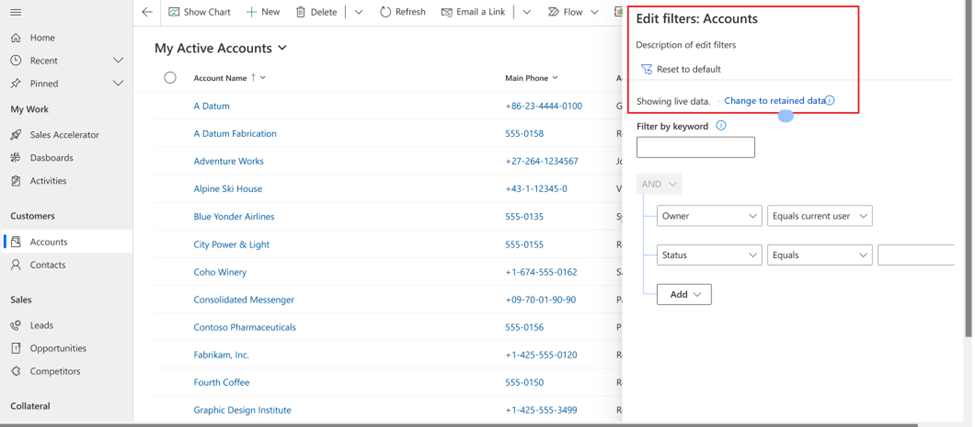
Notă
Aceasta modifică valoarea atributului element de preluare
datasourcela"retained".Selectați tabelele și filtrele de căutare dorite, apoi selectați Aplicați. Datele reținute sunt afișate în grila doar pentru citire.
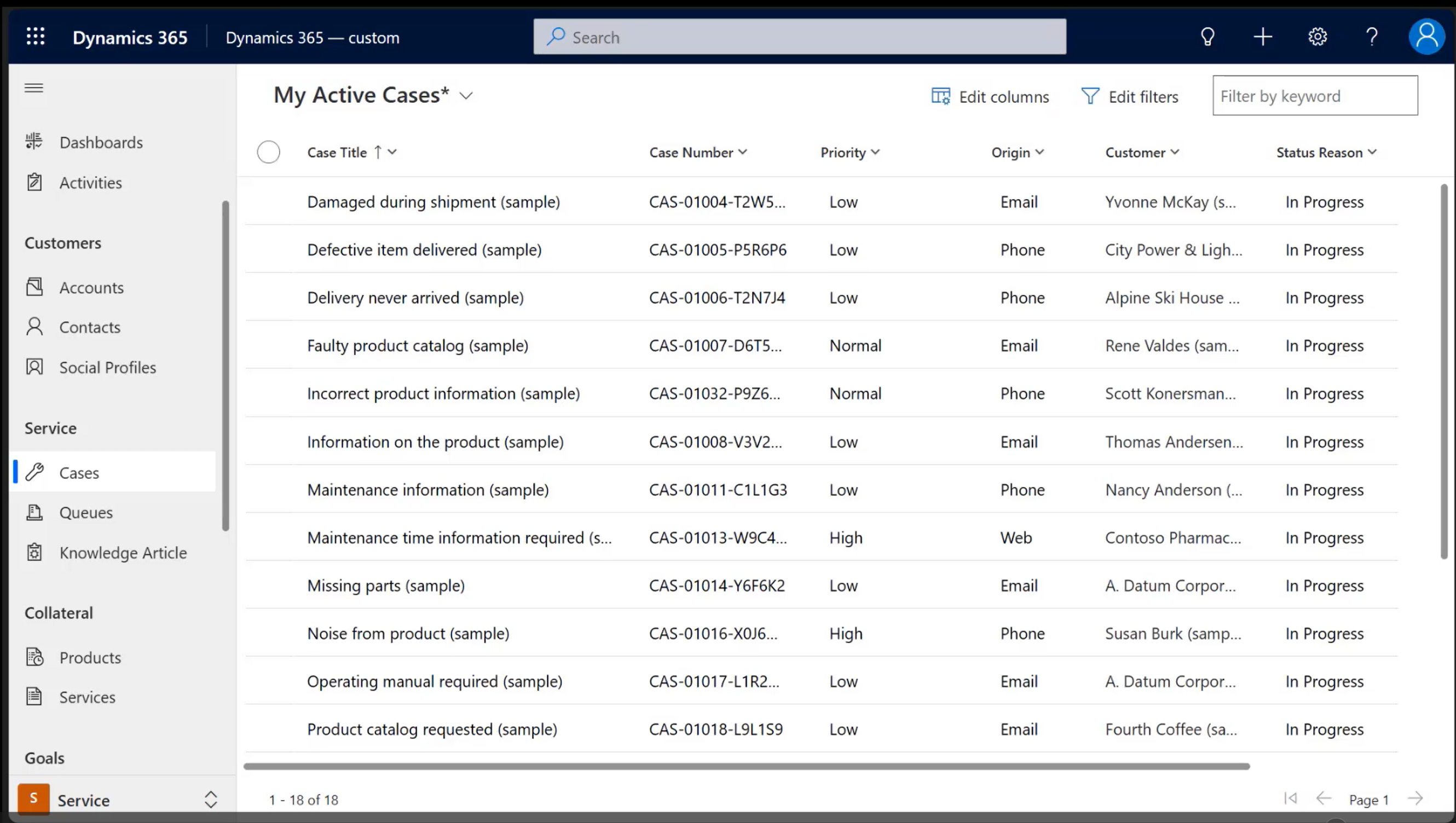 Dacă trebuie să preluați date pe termen lung din mai multe tabele asociate, cum ar fi tabelul de cont, care are asociat un tabel de cazuri reținute, mai întâi utilizați căutarea avansată a extragerii rândului de cazuri reținute. Apoi utilizați coloana
Dacă trebuie să preluați date pe termen lung din mai multe tabele asociate, cum ar fi tabelul de cont, care are asociat un tabel de cazuri reținute, mai întâi utilizați căutarea avansată a extragerii rândului de cazuri reținute. Apoi utilizați coloana Casenumberși folosiți căutarea avansată pentru a prelua rândul contului care conține numărul cazului.
Mai multe informații: Găsire avansată în aplicațiile bazate pe model
Vizualizați datele reținute folosind un flux
Creați un Power Automate flux pentru cloud pentru a crea un fișier Excel cu datele reținute dintr-o FetchXML interogare și trimiteți-l ca atașament de e-mail. Mai multe informații: Creați un flux pentru cloud pentru a vedea Dataverse datele reținute pe termen lung
Notă
Dacă datele reținute includ atașamente din tabelul adnotare, valoarea returnată este o reprezentare în bază64 a fișierului. Fișierele mari pot cauza acțiunea flux pentru cloud să time-out sau să depășească ieșirea limita de dimensiune a mesajului.
Pentru a rezolva acest comportament, utilizați ExportRetainedData Message Web API pentru acțiunea ExportRetainedData sau SDK pentru .NET utilizând Azure Functions sau alte opțiuni de dezvoltare personalizate.
Limitări pentru preluarea datelor reținute
Aceste restricții sunt aplicate de Dataverse pentru fiecare mediu:
- Până la cinci utilizatori pot interoga și recupera datele reținute în același timp.
- Sunt permise până la 100 de interogări pe zi pentru fiecare mediu.
- Orice solicitare unică de la căutare avansată, Power Automate flux pentru cloud sau Dataverse API-ul public OData este considerată o singură interogare.
- Interogările sunt permise pe un singur tabel la un moment dat. Funcțiile de alăturare și de agregare nu sunt permise. Luați în considerare opțiunile cu Microsoft Fabric pentru interogări complexe și Power BI opțiuni. Mai multe informații: Vizualizați datele reținute cu Microsoft Fabric
- Datele reținute includ datele de căutare. Valorile de căutare din tabel sunt denormalizate cu ID și valoarea numelui.
Vizualizați datele reținute cu Microsoft Fabric
Puteți vizualiza datele aplicației active (în direct) și inactive (reținute pe termen lung) în Dataverse utilizare Microsoft Fabric. Pentru a face acest lucru, conectați Dataverse mediul dvs. la Fabric. Mai multe informații: Conectați Dataverse mediul dvs. la Microsoft Fabric și deblocați informații profunde.
Când politica dvs. de păstrare pe termen lung este executată cu succes, puteți accesa datele Dataverse active și inactive. Limitările aplicate pentru extragerea datelor reținute nu se aplică acestui mod de acces.
Puteți explora datele cu punctul final SQL și puteți interoga Dataverse date cu SQL și puteți genera vizualizări în Fabric. De asemenea, puteți crea Power BI rapoarte. Mai multe informații: Lucrați cu Dataverse date și generați Power BI rapoarte
Dataverse coloana tabelului msft_datastate poate fi folosită pentru a filtra datele cu clauza SQL WHERE :
- Date inactive ale aplicației:
WHERE msft_datastate=1 - Date active (în direct) ale aplicației: `WHERE msft_datastate=0 sau msft_datastate=NULL'
Probleme cunoscute
Opinii personale asupra datelor reținute
Salvarea rezultatelor interogării datelor reținute ca vizualizare personală nu este acceptată. Deși utilizatorii pot salva rezultatele interogării datelor reținute ca vizualizare personală, vizualizarea nu returnează rezultate.
Consultați și
Dataverse Prezentare generală a păstrării datelor pe termen lung
Distribuie Idei-ul tău
